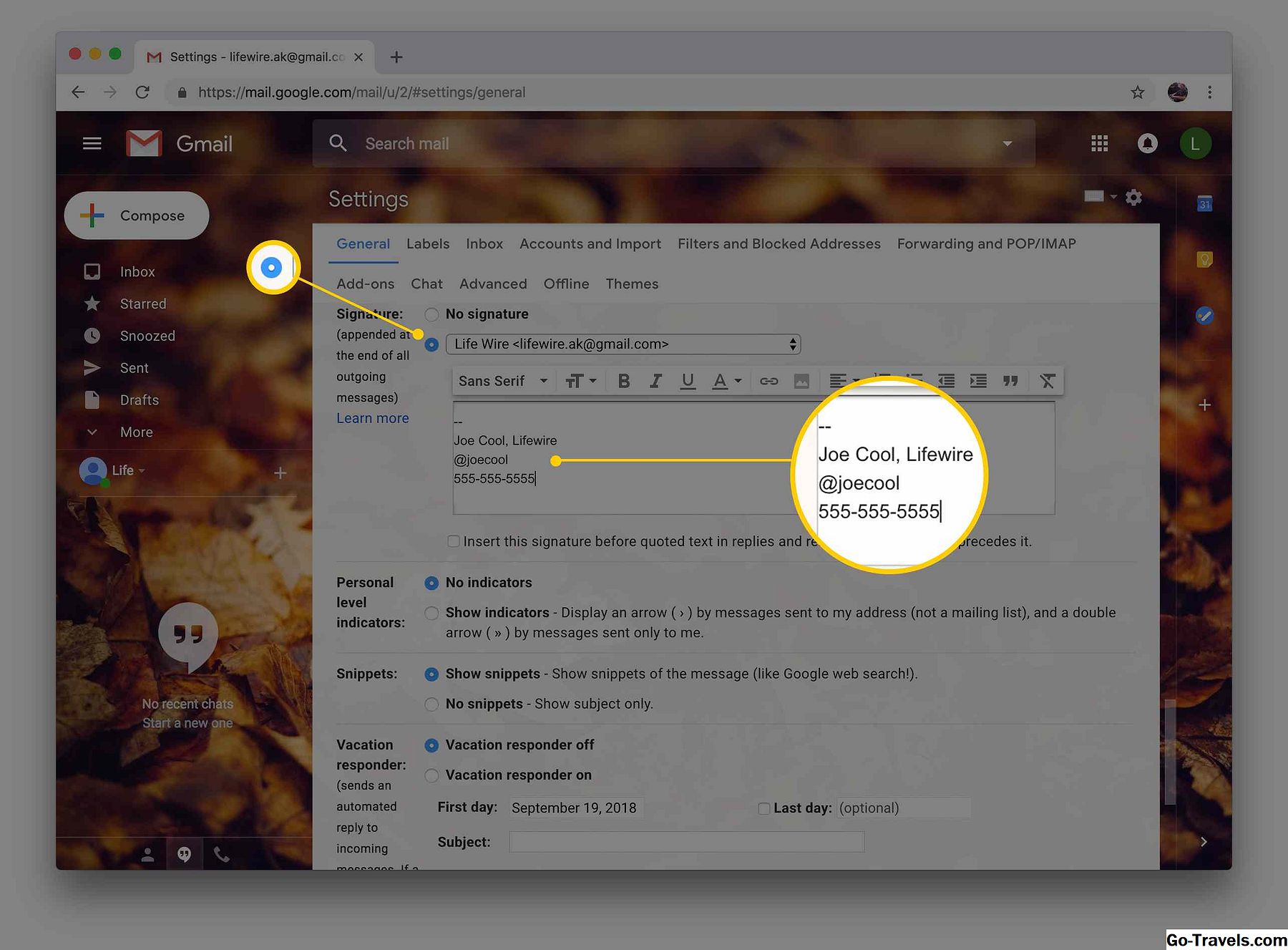Подпись электронной почты содержит несколько строк текста, помещенных внизу всей исходящей почты. Он может содержать ваше имя, сайт, компанию, номер телефона и даже короткую позицию в лифте или любимую цитату. Вы можете использовать это, чтобы делиться важной контактной информацией и рекламировать себя и свою компанию в сжатой форме.
В Gmail настройка подписи для ваших писем проста.
Добавить подпись в Gmail
Чтобы настроить подпись, автоматически добавленную в электронные письма, которые вы создаете в Gmail:
-
Нажмите настройки на панели инструментов Gmail.
-
Выбрать настройки из появившегося меню.

-
Перейдите к генералу.
-
Убедитесь, что выбранная учетная запись выбрана в Подпись:.
Вы также можете отключить подписи электронной почты Gmail.
-
Введите нужную подпись в текстовое поле.
Лучше всего держать свою подпись примерно в пяти строках текста.
Вам не нужно включать разделитель подписи. Gmail автоматически вставляет его.
Чтобы добавить форматирование или изображение, используйте панель форматирования.
Если вы не видите панель форматирования, запустите новое сообщение, используя форматирование форматированного текста.
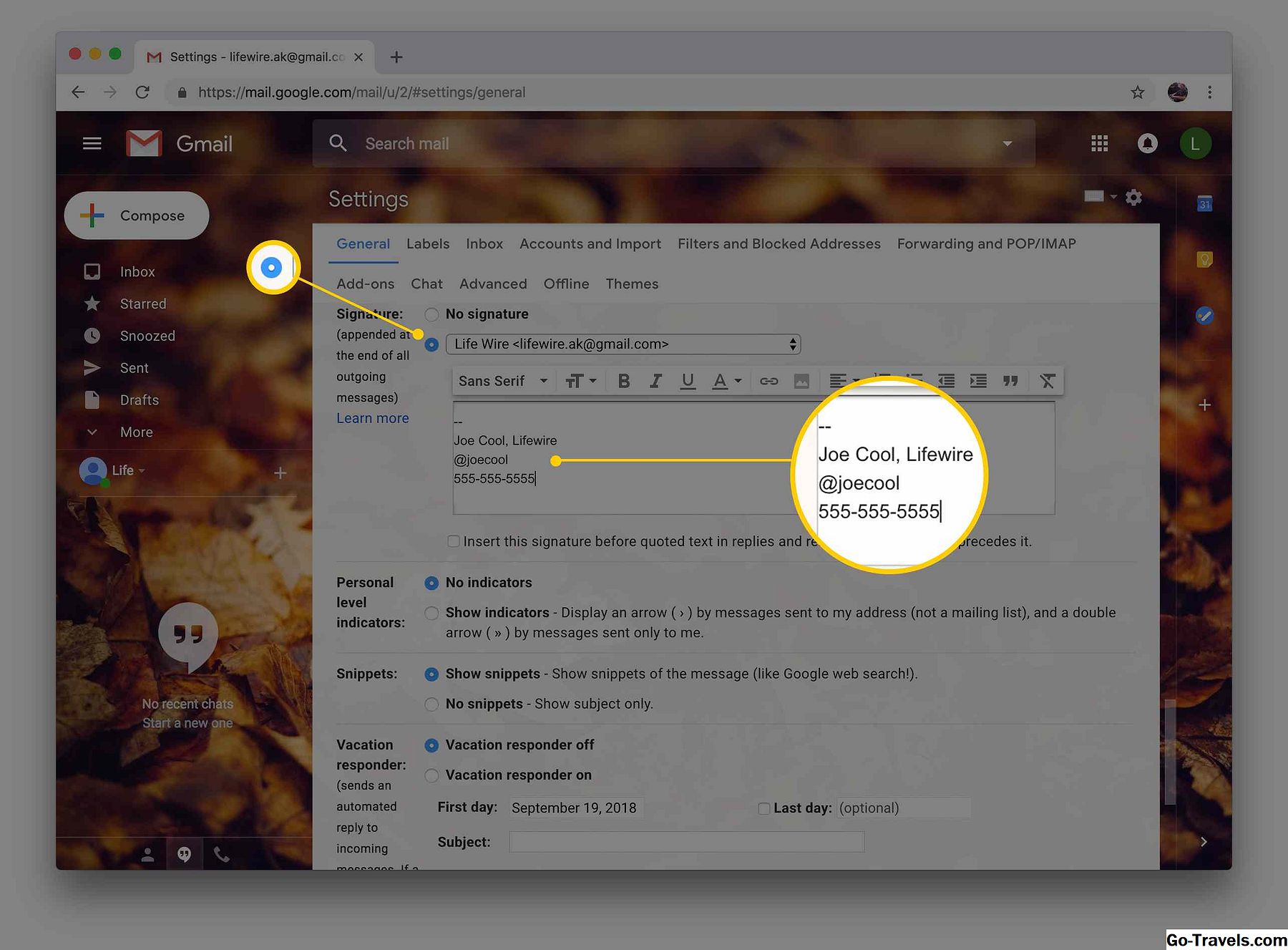
-
Нажмите Сохранить изменения.

-
Gmail теперь будет автоматически вставлять подпись при составлении сообщения. Вы можете отредактировать или удалить его перед нажатием послать.
Перемещение вашей подписи Gmail над текстом в комментариях в ответах
Чтобы Gmail вставлял вашу подпись сразу после вашего сообщения и выше исходного сообщения в ответах:
-
Нажмитенастройки значок шестеренки в Gmail.
-
Выбратьнастройки из появившегося меню.
-
Перейти кгенеральныйкатегория.
-
Удостовериться Вставьте эту подпись перед цитированием текста в ответах и удалите строку «-», которая предшествует ей проверяется на нужную подпись.

-
Как правило, добавьте стандартный сигнатурный разделитель в подпись вручную.
-
Нажмите Сохранить изменения.
-
Теперь он должен быть выше цитируемого текста в ответах
Настройка специальной подписи для мобильных Gmail
В мобильном веб-приложении Gmail вы также можете настроить подпись, предназначенную для использования в дороге.